Kita tahu, dulu, satu akun Whatsapp tidak bisa dibuka di beberapa perangkat sekaligus. Biasanya, jika terpaksa sekali, kita perlu menggunakan trik seperti menggunakan WhatsApp web ataupun aplikasi tambahan lainnya.
Namun sekarang hal tsbt tidak perlu lagi dilakukan.
Hadirnya fitur baru Whatsapp bernama Linked Device membuat kita bisa langsung masuk 1 akun Whatsapp di 2 hingga 4 perangkat melalui aplikasi Whatsapp resmi.
Apa faedah login satu akun di beberapa device? Normalnya, ini akan memudahkan kita beralih dari satu perangkat ke perangkat lain jika kita bekerja memakai WhatsApp. Selain itu, kita juga bisa memanfaatkannya untuk memantau anak atau bahkan pasangan yang suka ‘nakal’.
Kebergunaan fitur “Linked Device” yang banyak ini tentunya takkan kamu lewatkan bukan? Jika kamu belum mengetahui cara memakai fitur satu ini, maka kamu berada di artikel yang tepat. Aku akan kasih info tentang langkah-langkah yang perlu kamu lakukan.
Persiapan
Berikut hal-hal yang perlu disiapkan.
Siapkan dua HP. Satu HP perangkat utama, dan satu lagi sebagai perangkat tertaut. Perangkat utama adalah perangkat tempat WhatsApp utama terdaftar dan login. Sedangkan perangkat kedua adalah perangkat dimana kita ingin menautkan WhatsApp dari perangkat utama dengan fitur linked device ini.
Langkah-langkah Login 1 Akun Whatsapp di 2 Ponsel Sekaligus
- Siapkan terlebih dulu perangkat kedua-nya. Disini jika ada instalasi WhatsApp sebelumnya, silahkan di bersihkan data dari aplikasi WhatsAppnya sehingga WhatsApp seolah-olah baru terinstall.
- Selanjutnya keluarkan kartu sim dari perangkat kedua tsbt.
- Aktifkan wifi di ponsel ini supaya bisa mendapatkan koneksi internet. Kamu bisa menggunakan wifi dengan cara tethering/hotspot dari HP pertama atau wifi dari tempat lainnya.
- Buka aplikasi Whatsapp di perangkat kedua ini.
- Ketika muncul pertama kali, kamu akan melihat tampilan Selamat Datang di Whatsapp. Tap ‘Setuju dan Lanjutkan’.
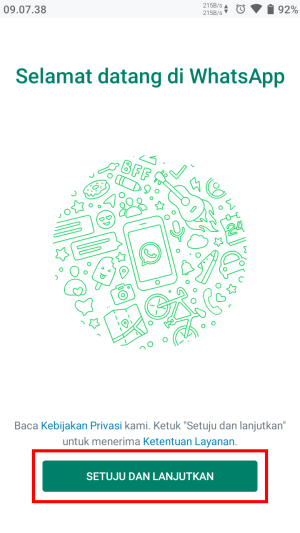
- Selanjutnya, kamu akan diminta untuk memasukkan nomor hp agar bisa login, jangan di-isi. Disini tap “ikon titik tiga” di sudut kanan atas.
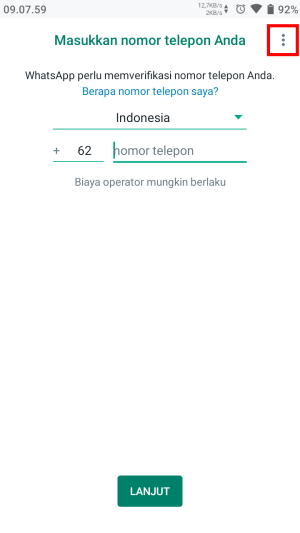
- Kamu akan melihat dua menu muncul, yaitu ‘Tautkan Perangkat’ dan ‘Bantuan’. Tap menu ‘Tautkan Perangkat’.
Disini opsi menu ‘Tautkan Perangkat’ muncul karena kita telah melepas kartu sim sebelumnya. Jika tidak, menu yang muncul hanyalah menu ‘Bantuan’ saja.
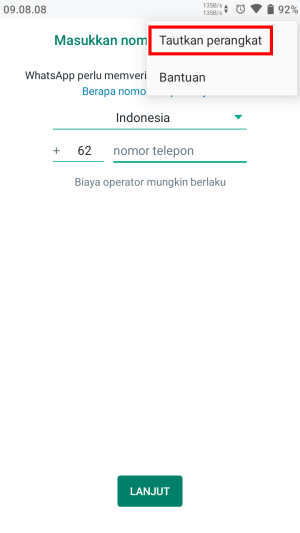
- Kamu akan dibawa ke halaman QR untuk menautkan perangkat utama ke perangkat kedua ini. Sampai disini tinggalkan dulu perangkat kedua, kita akan beralih keperangkat utama.
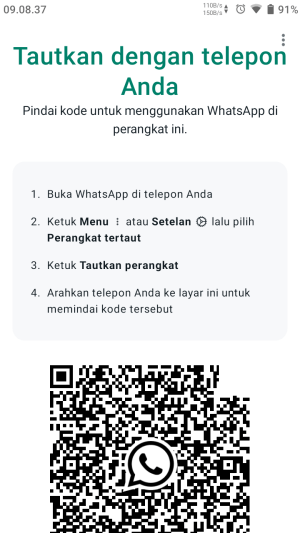
- Sekarang, kita beralih ke perangkat utama. Diperangkat utama, buka aplikasi WhatsApp kamu.
- Dihalaman awal, tap “ikon titik tiga” yang ada di pojok kanan bagian atas. Lalu pilih menu ‘Perangkat Tertaut’.
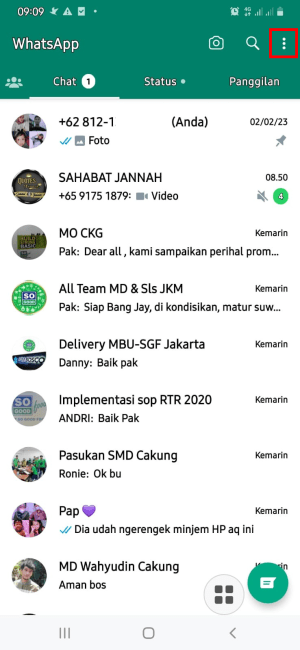
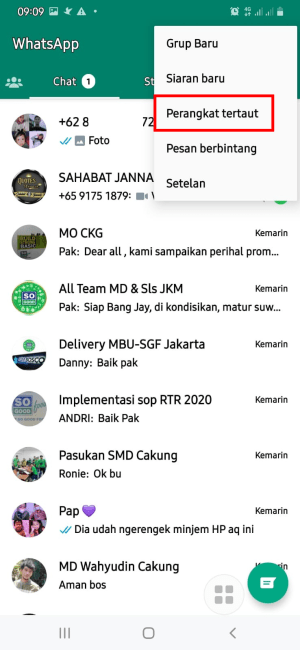
- Dihalaman ‘Perangkat tertaut’, tap tombol bertuliskan ‘Tautkan Perangkat’.
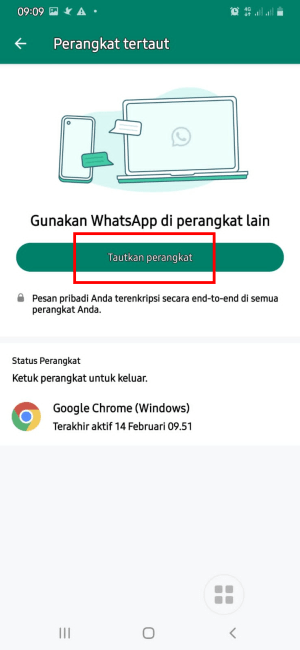
- Jika kamu tidak pakai wifi, akan muncul opsi yang meminta menghubungkan ke wifi, disini tap saja ‘Gunakan Data Seluler’.
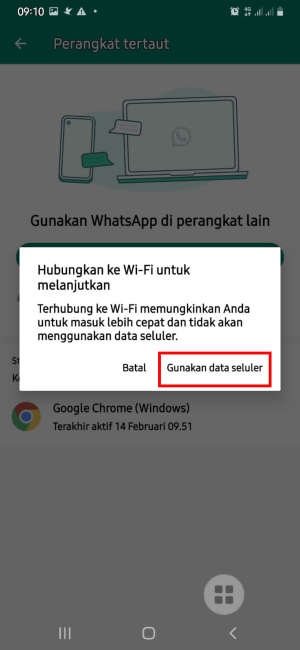
- Kamu akan dibawa kehalaman ‘Pindai kode QR’. Arahkan kamera dari perangkat utama ke kode QR diperangkat kedua (dilangkah 7 sebelumnya).
- Kode QR akan otomatis terscan, tunggu hingga proses selesai.
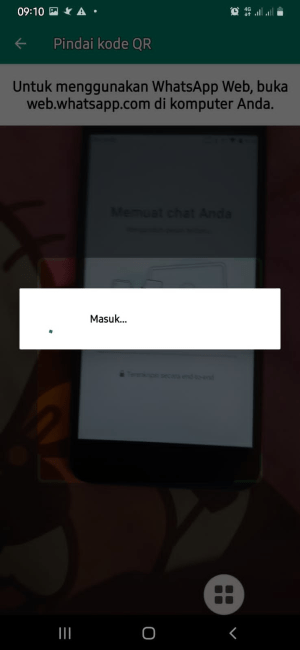
- Kembali ke perangkat kedua.
- Disini kamu tinggal tunggu proses download dan sinkronisasi chat dari perangkat utama kamu.
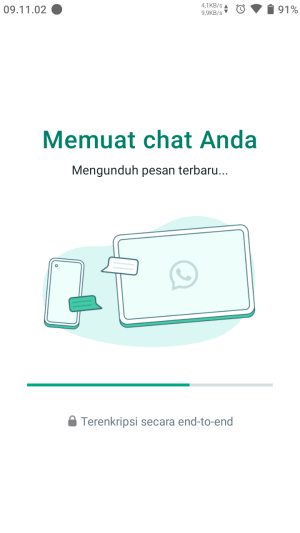
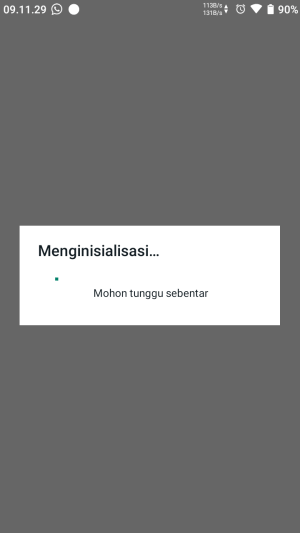
- Jika chat sudah terunduh, akan ada proses inisialisai sebentar, setelah itu kamu sudah bisa gunakan WhatsApp diperangkat kedua dengan nomor yang sama dengan perangkat utama.
- Selesai.
Apa yang terjadi saat kedua HP di gunakan untuk chat?
Chat akan terupdate di dua HP secara bersamaan (real time), dari yang aku pahami setelah membaca halaman FAQ WhatsApp, prosesnya terjadi seperti sinkronisasi backup.
Apakah perlu login secara berkala (misalnya 1 bulan sekali) diperangkat tertaut?
Kamu akan otomatis terlogout jika kamu tidak ada aktivitas sama sekali diperangkat tertaut tsbt selama 1 bulan. Jadi minimal diperangkat kedua, kamu harus cek dan melakukan aktivitas, mungkin upload status sesekali.
Selain itu, perangkat utama wajib ada aktivitas selama 14 hari. Jika tidak ada aktivitas dalam 14 hari diperangkat utama, kamu juga akan otomatis terlogout dari perangkat kedua.
Terakhir, diperangkat utama, pemilik akun bisa saja memutuskan koneksinya kapanpun dia mau melalui halaman “Perangkat tertaut” dilangkah 10. Jika setelah 1 hari koneksi diputuskan dari perangkat utama, kamu mau tidak mau harus mengulangi langkahlangkah diatas semuanya dari awal lagi.
Oke, itu saja pembahasan pada artikel kali ini. Mohon maaf apabila ada kekurangan. Jika ada yang ingin ditanyakan atau ditambahkan, jangan sungkan untuk menambahkannya dikolom komentar dibawah ya.
Sekian dan sampai jumpa lagi di artikel lainnya.
Tinggalkan Balasan